Klausimas
Problema: Kaip pašalinti „ScanGuard“ iš „Windows“ OS?
„Scanguard“ įdiegiau atsitiktinai ir iškart po to jis reguliariai nuskaito mano kompiuterį ir kiekvieną kartą praneša apie šimtus sistemoje esančių problemų / kenkėjiškų programų. Iki šiol nekreipdavau dėmesio į tuos skaitytuvus, bet vakar gavau pranešimą, kuriame prašoma įsigyti nutildytą „Scanguard“ versiją, kuri kainuoja 39,00 USD. Tiesą pasakius, nemanau, kad ši programa verta pinigų. Ar galėtumėte man pasakyti, ar šis įrankis yra saugus?
Išspręstas atsakymas
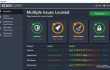
„Ar „ScanGuard“ yra saugus?“ Būtent toks klausimas pastaruoju metu sukėlė audras internete. Daugelis internautų prisijungė prie diskusijos oficialioje „Microsoft“ svetainėje ir pasidalino savo patirtimi, susijusia su šiuo įrankiu. Deja, bet dauguma komentarų yra neigiami, nes programa nepateisino lūkesčių.
Pasak kūrėjo (SS Protect Limited), „ScanGuard“ yra viena geriausių antivirusinės programinės įrangos paslaugų rinkoje. Jis siūlo daugybę funkcijų, įskaitant atminties padidinimą, interneto apsaugą, tėvų kontrolę, failų apsaugą, apsaugą nuo virusų, našumo gerinimą ir daug daugiau. Tačiau žmonės pranešė, kad jis gali būti reklamuojamas naudojant nesąžiningus metodus ir gali veikti kaip nesąžininga antivirusinė priemonė. Nors jame yra oficiali svetainė ir aktyvus atsisiuntimo mygtukas, jis taip pat platinamas per iššokančiuosius skelbimus „Facebook“, „The Guardian“ ir kitose populiariose svetainėse. Keletas žmonių atskleidė savo įtarimą, kad „ScanGuard“ buvo įdiegtas per programinės įrangos paketą.
Nors jis turi oficialią svetainę ir aktyvų atsisiuntimo mygtuką, buvo nustatyta, kad jis plinta per iššokančius skelbimus „Facebook“, „The Guardian“ ir kitose populiariose svetainėse. Keletas žmonių atskleidė savo įtarimą, kad „Scanguard“ buvo įdiegtas per programinės įrangos paketą. Be abejotino platinimo metodo, „ScanGuard“ kaltinamas fiktyvių nuskaitymo rezultatų rodymu. Remiantis vartotojų ataskaitomis, ši trečiosios šalies antivirusinė programa paprastai sukelia kelis tūkstančius galimų grėsmių, kurių dauguma yra klaidingos. Pavyzdžiui, ji nurodė „McAfee Internet Security“ kaip grėsmę, o tai nėra.
Paskutinis, bet ne mažiau svarbus dalykas – „ScanGuard“ platina nemokamą versiją, tinkamai neinformuodama žmonių, kad tai yra bandomasis laikotarpis. Vadinasi, pasibaigus bandomajam laikotarpiui, vartotojai pradeda gauti pranešimus, raginančius įsigyti pilną „ScanGuard“ versiją. Visus šiuos faktus pateikė paprasti internautai, tačiau nė vienas iš jų nebuvo oficialiai patvirtintas saugumo ekspertų. Todėl jos negalima vadinti nei kenkėjiška programa, nei nesąžininga šnipinėjimo programa. Nors jo saugumas vis dar abejotinas, galite jį įdiegti ir naudoti, bet jei norite naudoti patikimesnį apsaugos nuo kenkėjiškų programų įrankį, pašalinti „ScanGuard“ sistemoje „Windows“. visiškai.
Kaip pašalinti „ScanGuard“ iš „Windows“ OS?
Norėdami pašalinti šiuos failus, turite įsigyti licencijuotą versiją Reimage Reimage pašalinkite programinę įrangą.
Norime pabrėžti tai, kad visapusiškai ir kruopščiai „ScanGuard“ pašalinimas yra būtinas, jei planuojate įdiegti kitą saugos įrankį. Taip yra todėl, kad jei jums patinka kai kurie „Scanguard“ likučiai, jie gali neleisti tinkamai veikti kitai kenkėjiškajai programai arba blokuoti jos diegimą.
„ScanGuard“ pašalinimas gali būti inicijuotas automatiškai ir rankiniu būdu. Jei šiuo tikslu norite naudoti programinės įrangos pašalinimo įrankį, mūsų rekomendacija būtų tokia Tobulas pašalinimo įrankis. Tai pašalins pagrindinę diegimo programą ir visus papildomus failus iš registrų. Jei vengsite įdiegti papildomų įrankių, atlikite šiuos veiksmus rankiniu būdu.
1 žingsnis.
- Paleiskite kompiuterį į Saugus režimas ir daug į tavo Administratoriaus paskyra (saugumo atveju).
- Spustelėkite Ctrl + Alt + Delete ir atidarykite Task Manager.
- Suraskite ScanGuard, spustelėkite jį ir pasirinkite Baigti užduotį.
- Dešiniuoju pelės mygtuku spustelėkite Win klavišą (arba Pradėti) ir pasirinkite Kontrolės skydelis.
- Pasirinkite Pašalinkite programą dalyje Programos ir funkcijos.
- Programų sąraše raskite Scanguard, spustelėkite jį ir pasirinkite Pašalinkite.
2 žingsnis.
- Prieš pradedant keisti registrus, patartina atsargines registrų kopijas.
- Tada spustelėkite Laimėjimo raktas, tipas regedit, ir paspauskite Įeikite.
- Spustelėkite Redaguoti -> Rasti ir tipas ScanGuard norėdami rasti visus susijusius failus.
- Pašalinkite rezultatus ir iš naujo paleiskite kompiuterį.
3 veiksmas.
Galiausiai, mes siūlome patikrinti sistemą su Reimage„Mac“ skalbimo mašina X9 pilnam sistemos optimizavimui.
Atsikratykite programų vienu paspaudimu
Galite pašalinti šią programą naudodami nuoseklų vadovą, kurį jums pateikė ugetfix.com ekspertai. Kad sutaupytumėte jūsų laiką, taip pat parinkome įrankius, kurie padės šią užduotį atlikti automatiškai. Jei skubate arba manote, kad neturite pakankamai patirties, kad patys pašalintumėte programą, naudokite šiuos sprendimus:
Pasiūlyti
daryk tai dabar!
parsisiųstipašalinimo programinė įrangaLaimė
Garantija
daryk tai dabar!
parsisiųstipašalinimo programinė įrangaLaimė
Garantija
Jei nepavyko pašalinti programos naudojant Reimage, praneškite mūsų palaikymo komandai apie savo problemas. Įsitikinkite, kad pateikiate kuo daugiau informacijos. Praneškite mums visą informaciją, kurią, jūsų manymu, turėtume žinoti apie jūsų problemą.
Šiame patentuotame taisymo procese naudojama 25 milijonų komponentų duomenų bazė, kuri gali pakeisti bet kokį pažeistą ar trūkstamą failą vartotojo kompiuteryje.
Norėdami taisyti sugadintą sistemą, turite įsigyti licencijuotą versiją Reimage kenkėjiškų programų pašalinimo įrankis.

Norėdami likti visiškai anonimiški ir užkirsti kelią IPT ir valdžia nuo šnipinėjimo ant jūsų, turėtumėte įdarbinti Privati interneto prieiga VPN. Tai leis jums prisijungti prie interneto, būdami visiškai anonimiški, šifruodami visą informaciją, užkirs kelią stebėjimo priemonėms, skelbimams ir kenkėjiškam turiniui. Svarbiausia, kad sustabdysite neteisėtą sekimo veiklą, kurią NSA ir kitos vyriausybinės institucijos vykdo už jūsų nugaros.
Bet kuriuo metu naudojantis kompiuteriu gali nutikti nenumatytų aplinkybių: jis gali išsijungti dėl elektros energijos tiekimo nutraukimo, a Gali atsirasti mėlynas mirties ekranas (BSoD) arba atsitiktiniai „Windows“ naujinimai gali atsirasti kompiuteryje, kai išvykote keliems minučių. Dėl to gali būti prarasti mokykliniai darbai, svarbūs dokumentai ir kiti duomenys. Į atsigauti prarastus failus galite naudoti Data Recovery Pro – ji ieško failų, kurie vis dar yra standžiajame diske, kopijų ir greitai jas nuskaito.